知っておくべきこと
- ライブ アクティビティは、iOS 16.2 以降を実行している iPhone で動作し、iPhone のロック画面で重要なアプリ データを追跡できます。
- iPhone で利用できるライブ アクティビティ アプリは多数あります。 スポーツの試合結果のライブ配信、フード デリバリー、その他のカテゴリに最適なものを見つけてください。
- それぞれのアプリをダウンロードしてテストすることなく、最も簡単な方法でライブ アクティビティを備えたアプリを特定する方法を学びます。
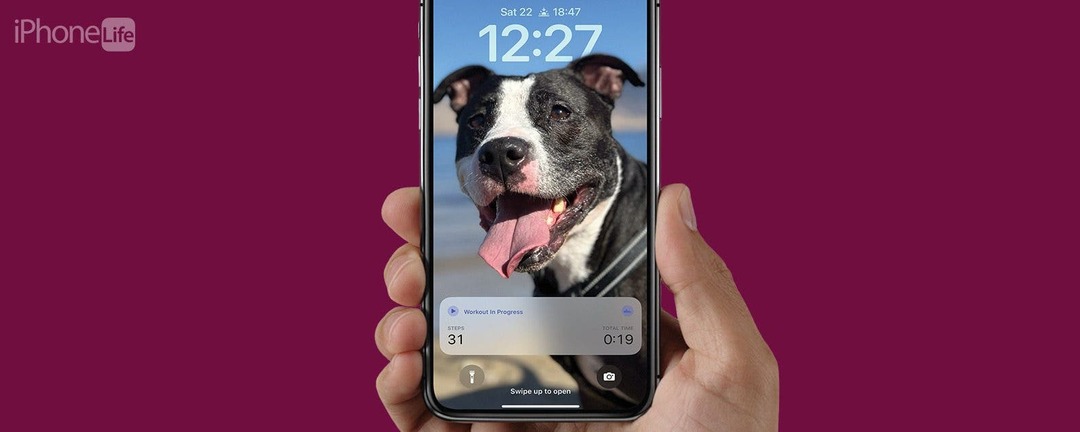
待望の iOS 16 のライブ アクティビティ機能は、iOS 16.2 のアップデートでリリースされ、当初は遅れていました。 iPhone Live アクティビティは、お気に入りのアプリから最も重要なデータを取得し、ロック画面に直接表示します。 ライブ アクティビティ機能について知っておくべきことをすべて教え、ライブ アクティビティをサポートする最高のアプリを紹介します!
ジャンプ先:
- ライブ アクティビティの使用方法 iOS 16.2 以降
- ライブ活動を使用する最高のアプリ
- アプリがライブ アクティビティをサポートしているかどうかを確認する方法
ライブ アクティビティの使用方法 iOS 16.2 以降
ライブ アクティビティは、既定で有効になっており、ロック画面で各アプリに対して直接オンまたはオフにできるため、一目瞭然です。 iOS 16.2 以降のソフトウェアを実行している限り、互換性のあるアプリをダウンロードすると、必要に応じてライブ アクティビティをオンにして使用することが提案されます。 たとえば、Uber Eats を注文すると、ライブ アクティビティを使用してドライバーの位置を追跡し、到着予定時刻をリアルタイムで確認できます。 Live アクティビティと互換性のあるアプリを使用すると、次のようになります。
- 互換性のあるアプリを実行するとすぐに、ロック画面にライブ アクティビティが表示されます。 「[アプリ名] からのライブ アクティビティを許可しますか?」というメッセージが表示されます。 それらを引き続き表示するには、タップします 許可する. この特定のアプリのライブ アクティビティを表示したくない場合は、[許可しない] をタップします。いつでも気が変わって、将来再び有効にすることができます。
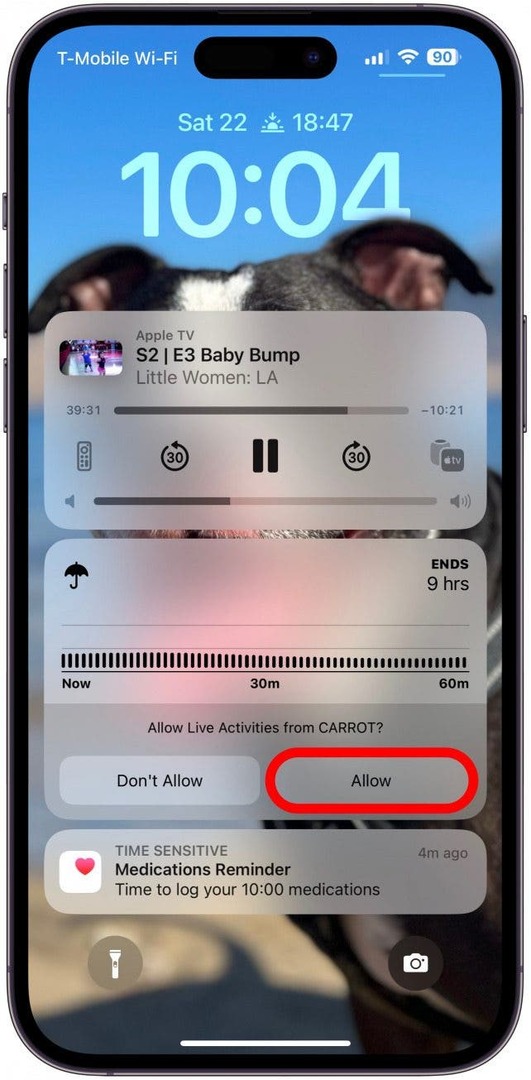
- iPhone 14 Pro または Pro Max をお持ちの場合、ライブ アクティビティを含むアプリには、 ダイナミックアイランド対応.
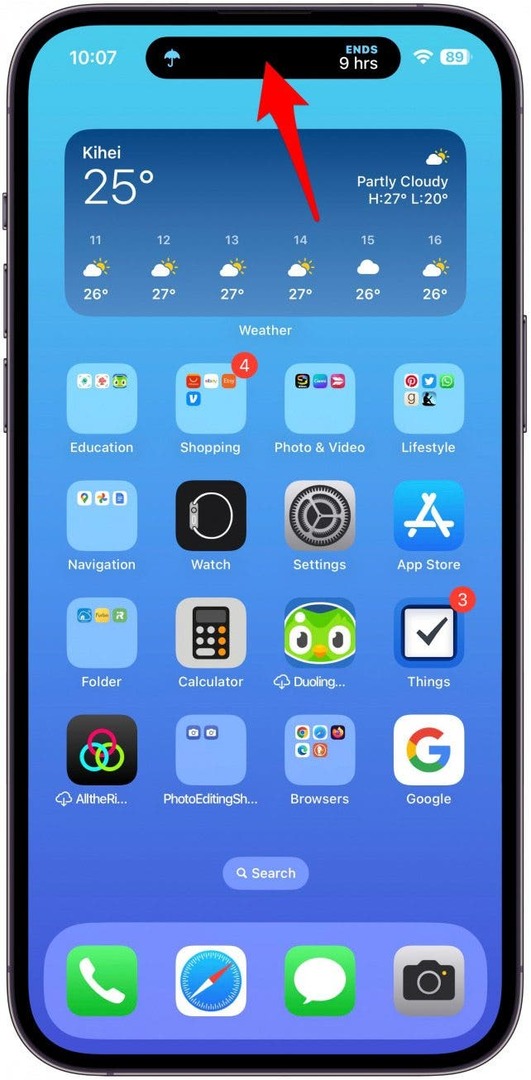
- iOS 16.2 以降でライブ アクティビティを有効にするには、それらを無効にしたり、[許可しない] をタップしたりした後でも、 設定 あなたのiPhoneで。
![iPhone で [設定] を開きます。](/f/f6b62e9df06c8f2661b8d675684ef3f0.jpg)
- アプリまでスクロールして選択します。
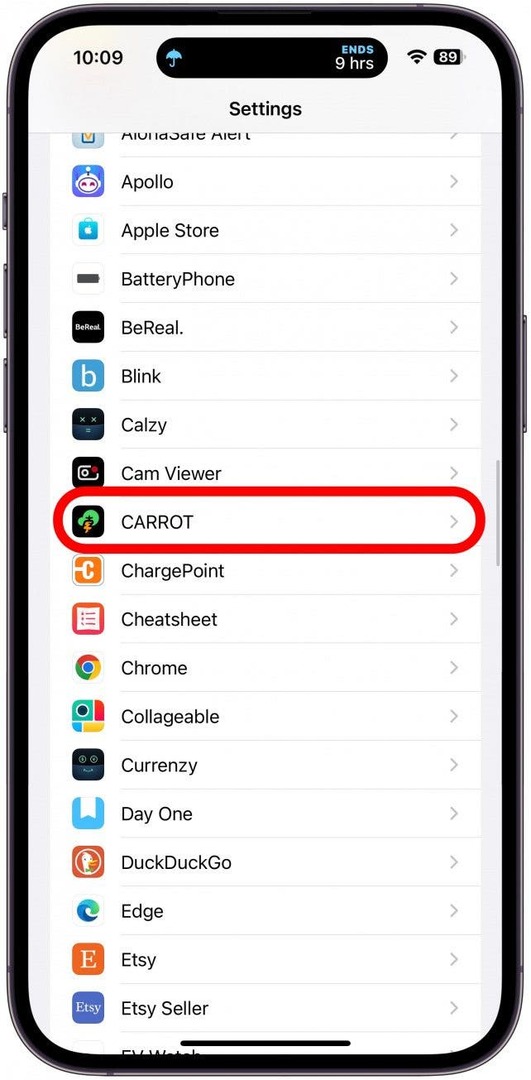
- トグル ライブ活動 の上。
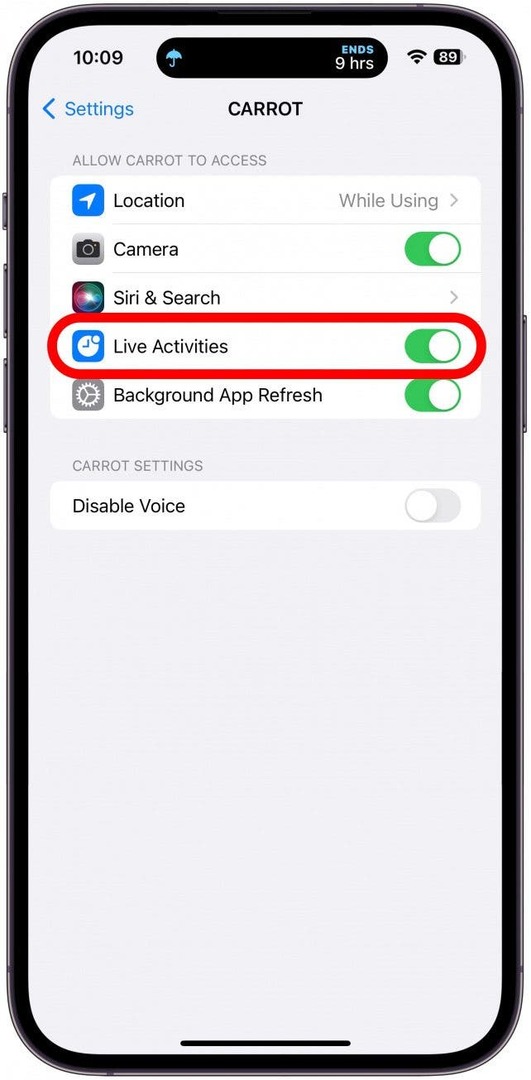
- すべてのアプリのライブ アクティビティを有効化 (または無効化) する場合は、[設定] に戻り、 顔認証とパスコード.
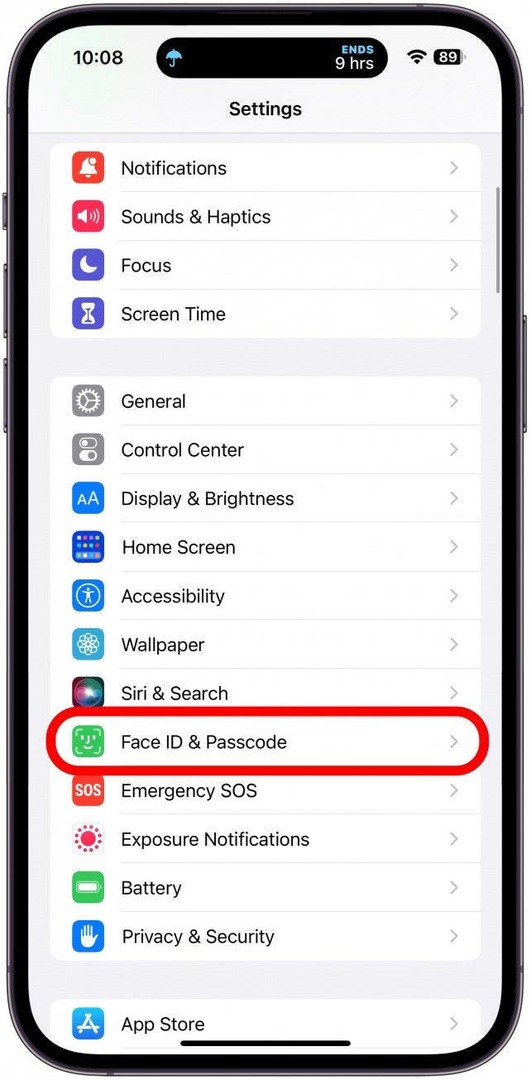
- ここで変更を行う前に、パスコードを入力する必要があります。
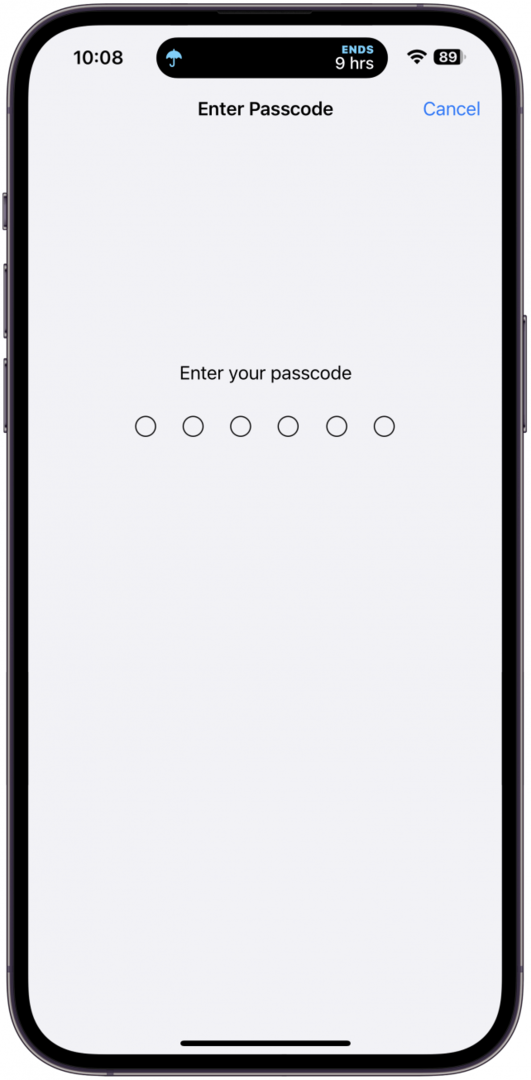
- 下にスクロールして、 ライブ活動、トグルを見つけます。 緑色の場合、ライブ アクティビティが有効になっています。 灰色の場合、ライブ アクティビティは無効になっています。 タップして、この機能のオンとオフを切り替えます。
![下にスクロールし、[ライブ アクティビティ] の横にあるトグルを見つけます。](/f/610f67e9cc18a0984372c78b92d223d7.jpg)
これで、iOS 16.2 以降で Live アクティビティを有効にする方法がわかりました。 Face ID とパスコードの設定でライブ アクティビティが有効になっていて、使用したい特定のアプリが有効になっていることを確認しても、ライブ アクティビティが機能しない場合は、次のことを確認してください。 最新の iOS を実行している、これは既知のiPhoneの不具合を修正するのに役立ちます. また、互換性のあるアプリが開いているだけでなく、ライブ アクティビティが表示するはずのことを実行していることを確認してください。 たとえば、DoorDash Live アクティビティ (iOS 16.2 以降) は、食品の配達がある場合にのみ表示されます。 その他の iPhone のヒントについては、 今日の無料ヒントにサインアップしてください ニュースレター。
ライブ活動を使用する最高のアプリ
最初のライブ アクティビティ iOS 16 の遅延にもかかわらず、iOS 16.2 アップデートがリリースされました。 現在、互換性のあるライブ アクティビティ アプリは多数あります。 ライブ アクティビティ機能を使用すると、お気に入りのスポーツ イベントを常に把握したり、iPhone のロック画面から直接ランチの注文状況をすばやく確認したりできます。 iPhone 14 Pro または Pro Max をお持ちの場合は、電話のロックを解除する必要さえありません。 常時表示が有効になっています.

最高のライブ アクティビティ スポーツ スコア アプリは、選択したスポーツによって異なります。 ただし、最高のライブ アクティビティ サポートを備えたスポーツ アプリは、Sports Alerts です。 このアプリは、NFL、MLB、NBA、CFL、NHL、NCAA、サッカー、テニス、ゴルフ、フットボール、バスケットボールなどのライブスコア、統計、ニュース、アラートを追跡できます。 アプリを開くと、ナビゲートしやすい方法ですべてのゲームを表示できます。1 つをタップして [その他] メニューをタップすると、ライブ アクティビティを有効にしてロック画面でスコアを取得できます。
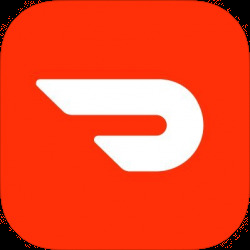
ライブアクティビティを備えた最高のフードデリバリーアプリ: ドアダッシュ(無料)
などのアプリを好む人もいますが、 ウーバーイーツ(無料)、ライブ アクティビティもサポートしていますが、食品配達の私の頼りになるのは DoorDash です。 Uber Eats が 2 位につけて最も人気のあるフード デリバリー アプリであるだけでなく、私の地域では唯一の実行可能なフード デリバリー アプリです。
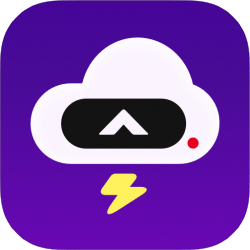
CARROT Weather は、正確な予報を提供し、異常な天気を送信するため、人気のある天気アプリです iPhone 14 Pro と Pro を持っている限り、アラート、ライブ アクティビティ、さらにはダイナミック アイランドをサポートします。 最大。 Live Activity for Weather はすべての気候で実用的というわけではありませんが、私は雨や風が予測できない場所に住んでおり、停電が発生する可能性があります。 だから、天気が変わる前に、発電機を充電して犬の散歩をする必要があるかどうかを携帯電話で確認できるのが大好きです。

ライブアクティビティを備えた最高のフィットネスアプリ: ステップ(無料)
ライブ アクティビティと連動するさまざまなフィットネス アプリやワークアウト アプリがあります。 一例は SmartGym: ジム & ホーム ワークアウト ($59.99/年)、ワークアウト用に選択したアクティビティとカウントダウン/タイマーが表示されます。 これはクールな機能ですが、ほとんどの人がワークアウト アプリを開いて、携帯電話のフルスクリーンでインストラクター/指示を表示したいと考えているため、少しギミックに感じます. このため、私のお気に入りのライブ アクティビティ アプリは Steps です。これは、ロック画面で歩数の進行状況を直接追跡する最も簡単な方法だからです。 これは、 Apple Watch の文字盤で歩数を確認する または、Apple Watch を持っていない場合の代替手段です。

ライブ アクティビティを備えた最高の生産性向上アプリ: 森 ($3.99)
Forest は、携帯電話から離れていることをゲーム化する気の利いたアプリです。 5 つ星のレビューが 32,000 件以上あり、世界中で 150 万本以上の木を植えるのに役立っています。 アイデアは、ロック画面にカウントダウンが表示されるように、集中して電話から離れる時間を設定することです. このフォーカス期間中に携帯電話を使用しなかった場合は、報酬を獲得できます。環境を保護するために、Trees for the Future 組織によって本物の木が植えられます!
アプリがライブ アクティビティをサポートしているかどうかを確認する方法
残念ながら、アプリがライブ アクティビティをサポートしているかどうかをすばやく簡単に確認する方法はありません。 しかし、「ESPN live activities iOS 16」のようなものをグーグルで調べて、結果が不明確なページやページをスクロールするよりも優れたトリックがあります。 私の秘訣は、App Store でアプリを開いて、ライブ アクティビティが言及されているかどうかを確認することです。 これはまだかなり新しい機能であるため、これをサポートする多くのアプリはライブの写真を表示します。 主な画像のアクティビティ、またはアプリの冒頭でライブ アクティビティをサポートすることが言及されます 説明。
ライブ アクティビティをサポートしているアプリをダウンロードしたが、それらを機能させることができない場合は、iPhone の iOS を更新するだけでなく、 アプリのアップデートを確認するこれにより、サポートされていない古いバージョンを以前に実行していた場合に、ライブ アクティビティのサポートがアプリに追加されます。
これで、Live アクティビティを有効にして使用する方法がわかりました。さらに、iPhone アプリのアーセナルに追加するアプリの楽しいリストができました。 iPhone 14 ProまたはPro Maxをお持ちの場合は、必ず学んでください ダイナミックアイランドの使い方 次または 頻繁なライブ アクティビティの更新を有効にする方法.